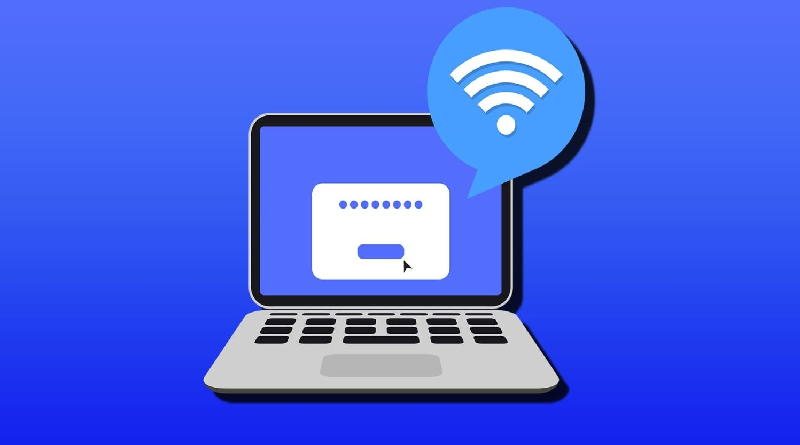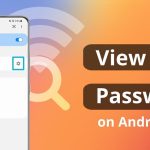۴ روش برای مشاهده رمزهای عبور ذخیره شده وای فای در ویندوز ۱۱
ویندوز ۱۱ رمزهای عبور وایفای تمام شبکههایی که به آنها متصل شدهاید را ذخیره میکند که امکان اتصال مجدد خودکار را فراهم میکند. اگر نیاز به بازیابی یکی از این رمزهای عبور، چه برای اشتراکگذاری و چه برای اتصال مجدد دستگاه دیگر، داشته باشید ویندوز چندین روش داخلی برای یافتن آنها ارائه میدهد.
روش ۱. مشاهده رمز عبور فعلی وایفای از طریق کنترل پنل
اگر در حال حاضر به یک شبکه وایفای متصل هستید، میتوانید به سرعت رمز عبور آن را از طریق رابط کنترل پنل مشاهده کنید. این روش ساده است و نیازی به وارد کردن خط فرمان ندارد.
مرحله ۱: در نوار وظیفه عبارت «کنترل پنل» را جستجو کنید.
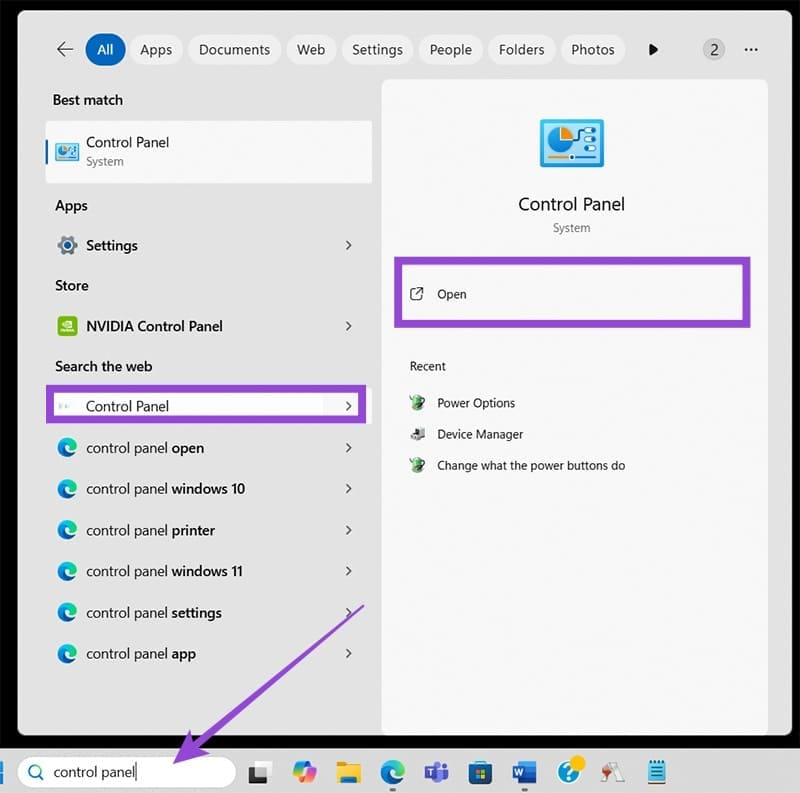
مرحله 2: شبکه و اینترنت را انتخاب کنید.
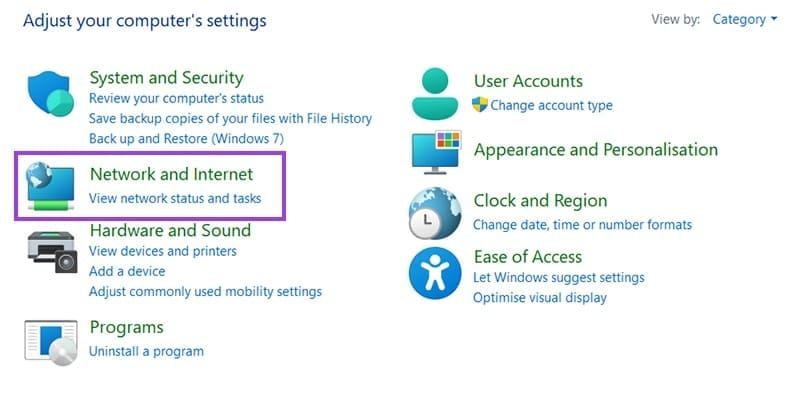
مرحله ۳: روی Network and Sharing Center کلیک کنید.
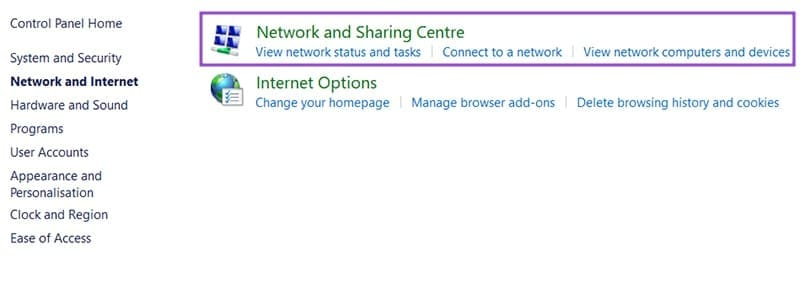
مرحله ۴: گزینه «مشاهده شبکههای فعال» را پیدا کنید و روی نام شبکهای که در حال حاضر متصل است کلیک کنید.
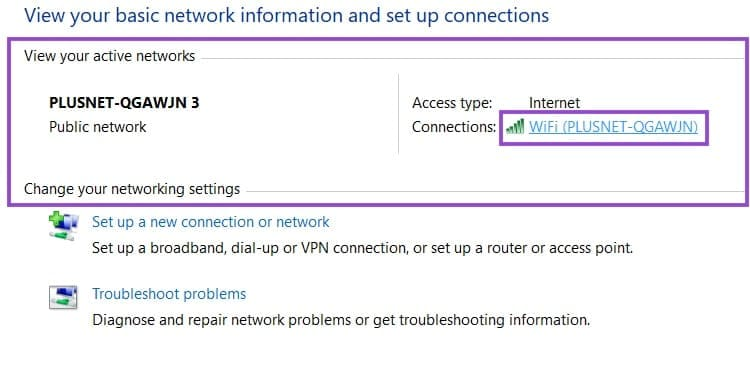
مرحله ۵: روی Wireless Properties کلیک کنید.
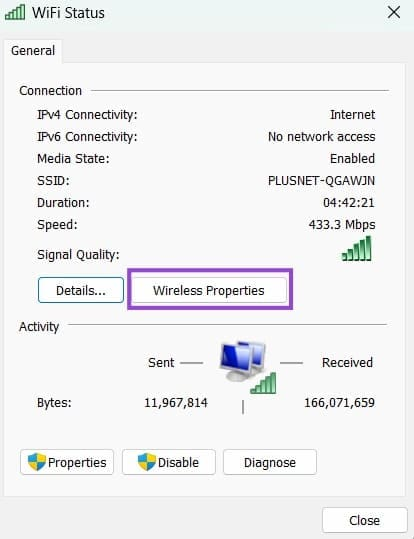
مرحله ۶: به برگه امنیت (Security) بروید و کادر با عنوان «نمایش کاراکترها» (Show characters) را علامت بزنید.
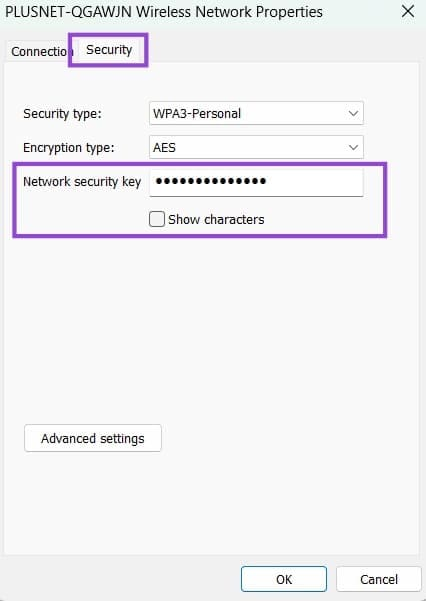
سپس رمز عبور باید در فیلد کلید امنیتی شبکه ظاهر شود.
بیشتر بخوانید:
چگونه رمز عبور وای فای خود را در آیفون پیدا کنیم
نحوه ایجاد یک هات اسپات وای فای در ویندوز 11
چگونه از خاموش شدن وای فای(WiFi) خود در ویندوز 10/11 جلوگیری کنیم
چگونه بدون مودم آنتن دار وای فای خانگی داشته باشیم!؟
روش ۲. مشاهده رمز عبور ذخیره شده وایفای با استفاده از خط فرمان
این روش به شما امکان میدهد رمزهای عبور هر شبکه وایفای که دستگاه شما قبلاً به آن متصل شده است را پیدا کنید. برای مشاهده رمزهای عبور باید از خط فرمان با امتیازات مدیریتی استفاده کنید.
مرحله ۱: در نوار وظیفه عبارت «cmd» را جستجو کنید.
مرحله ۲: خط فرمان (Command Prompt) را پیدا کنید و گزینه «Run as administrator» را انتخاب کنید.
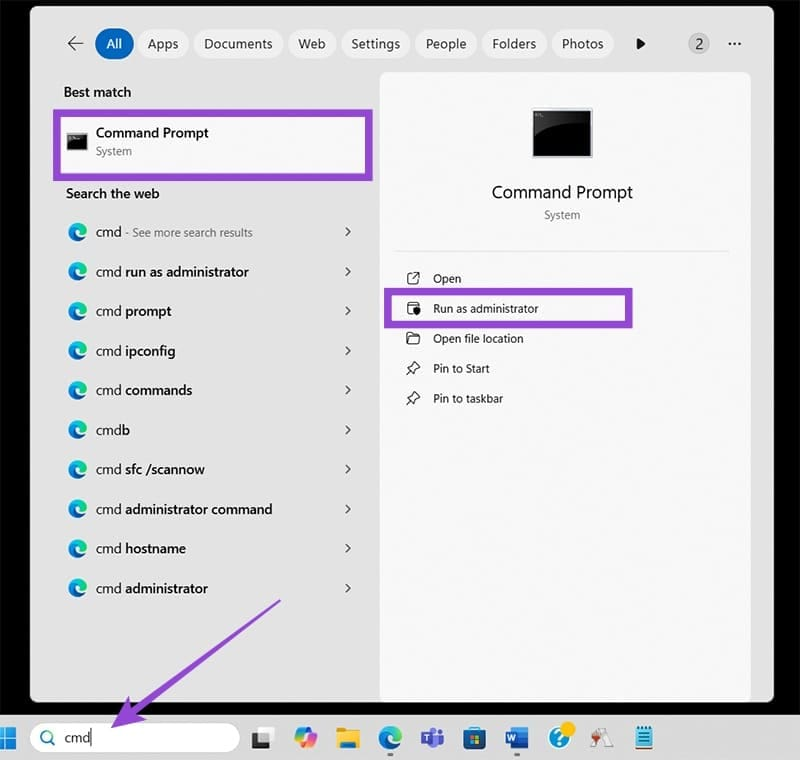
مرحله ۳: در ترمینال، عبارت ‘netsh wlan show profiles’ را تایپ کنید و سپس Enter را بزنید.
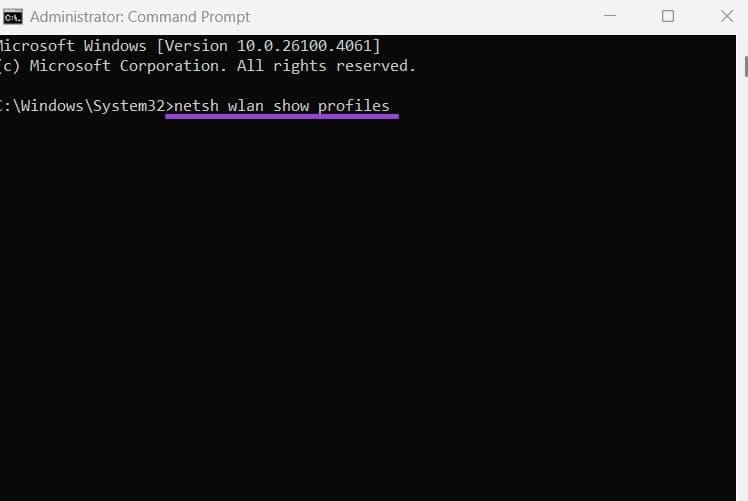
مرحله ۴: نام شبکه مورد نظر خود را از لیست شبکههای ذخیره شده پیدا کنید.
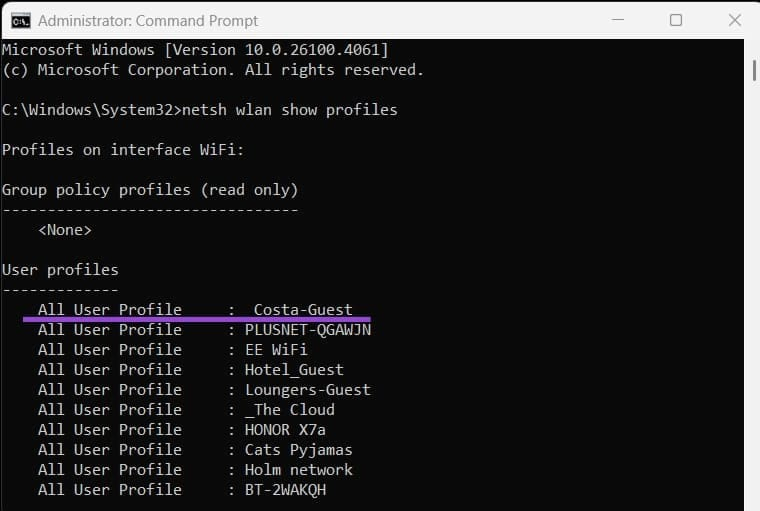
مرحله ۵: عبارت زیر را تایپ کنید و به جای NETWORK_NAME نام واقعی را قرار دهید:
netsh wlan show profile name=”NETWORK_NAME” key=clear
سپس، Enter را فشار دهید.
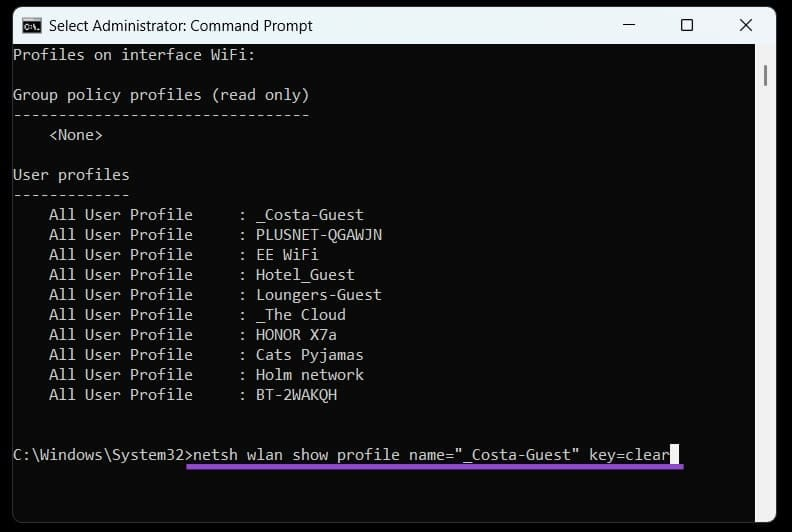
مرحله ۶: به تنظیمات امنیتی بروید.
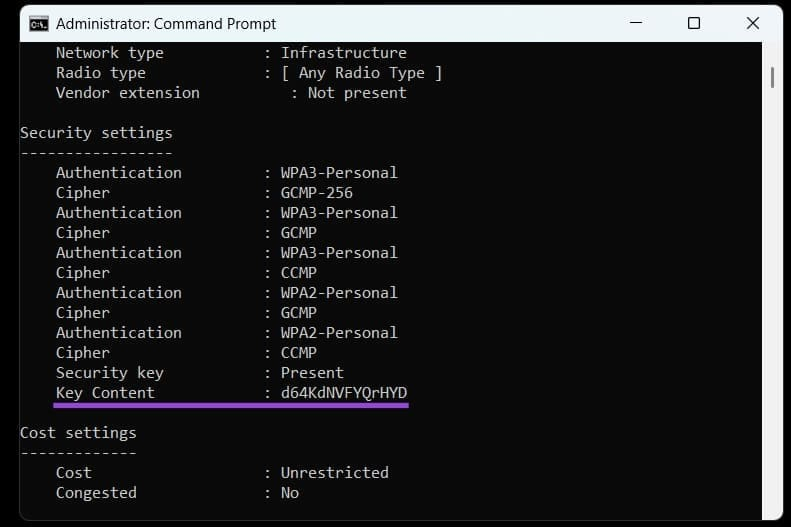
فیلد محتوای کلیدی را پیدا کنید. اینجا جایی است که رمز عبور نمایش داده میشود.
روش ۳. استفاده از Windows PowerShell (جایگزینی برای خط فرمان)
پاورشل همچنین میتواند برای یافتن رمزهای عبور ذخیره شده وایفای، مشابه خط فرمان، مورد استفاده قرار گیرد. اگر با پاورشل راحتتر هستید یا از قبل از ترمینال ویندوز استفاده میکنید، این گزینهایدهآل است.
مرحله ۱: کلیدهای ویندوز + X را فشار دهید.
مرحله ۲: ویندوز ترمینال (مدیر) یا پاورشل (مدیر) را انتخاب کنید.
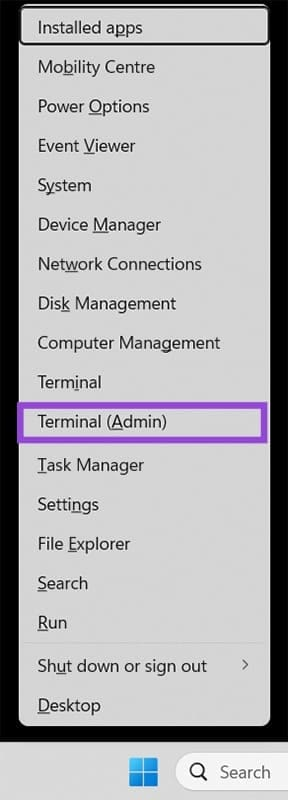
مرحله ۳: دستور زیر را تایپ کنید:
نمایش پروفایلهای netsh wlan
اینتر را فشار دهید.
مرحله ۴: نام شبکه وایفای مورد نظر خود را یادداشت کنید.
مرحله ۵: دستور زیر را به همراه نام شبکه خود تایپ کنید:
netsh wlan show profile name=”NETWORK_NAME” key=clear
اینتر را فشار دهید.
فیلد محتوای کلیدی، رمز عبور ذخیره شده را نشان میدهد.
روش ۴. بازیابی رمزهای عبور Wi-Fi از یک فایل پشتیبان
اگر میخواهید از تمام رمزهای عبور ذخیره شده Wi-Fi نسخه پشتیبان تهیه کنید یا آنها را به صورت متن خام بررسی کنید، میتوانید آنها را به فایلهای XML تبدیل کنید. این روش فنیتر است اما به شما امکان دسترسی به تمام رمزهای عبور ذخیره شده را میدهد.
مرحله ۱: خط فرمان را به عنوان مدیر (Administrator) باز کنید.
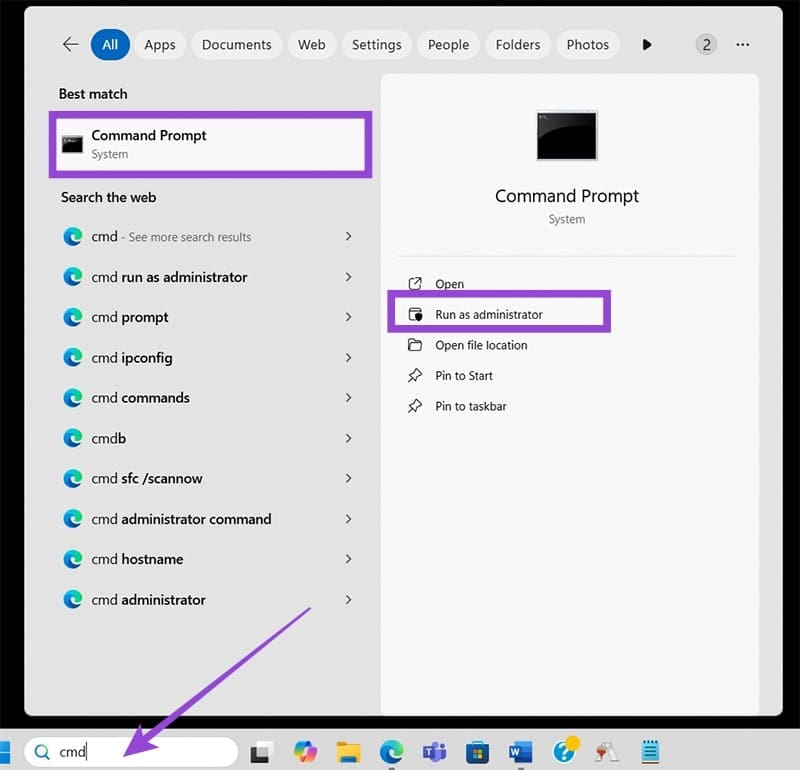
مرحله ۲: دستور زیر را اجرا کنید و در صورت نیاز FOLDERPATH را جایگزین کنید. مسیر پوشه جایی است که میخواهید اطلاعات در آن ذخیره شود:
پوشه پروفایل صادرات شبکه wlan netsh = “FOLDERPATH” کلید = پاک کردن
اینتر را فشار دهید.
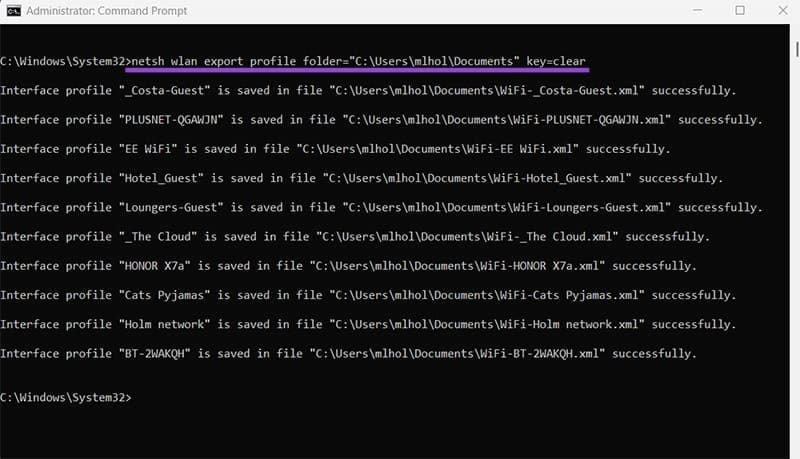
این کار برای هر شبکه فایلهای XML ایجاد میکند.
مرحله ۳: فایل اکسپلورر را باز کنید و به پوشهای که شبکهها را در آن ذخیره کردهاید بروید.
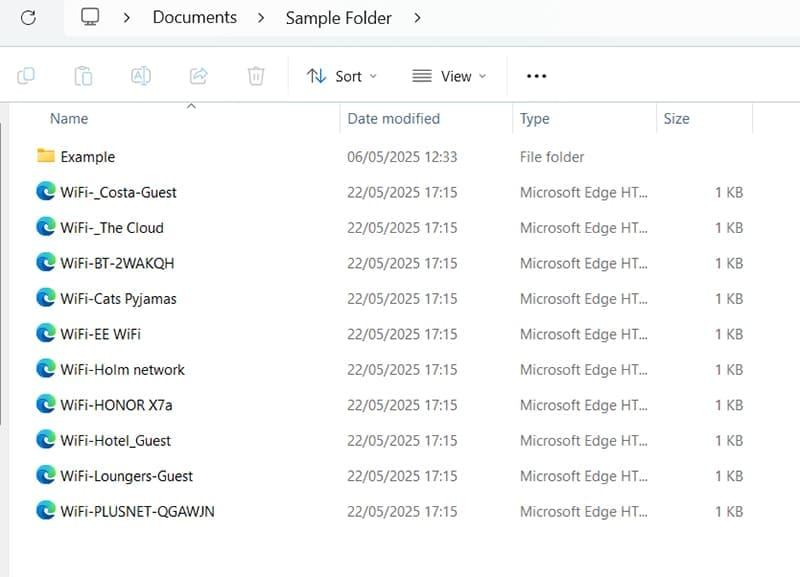
مرحله ۴: فایل.xml مربوط به شبکه مورد نظر خود را باز کنید.
مرحله ۵: خطی را که شامل <keyMaterial> است جستجو کنید.
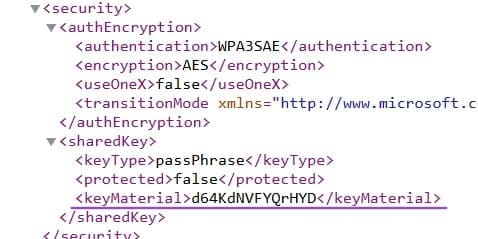
مقدار بین <keyMaterial> و </keyMaterial> رمز عبور Wi-Fi است.